Hogyan nyomtassunk egy kötőjel
Sokan gyakran figyelmen kívül hagyják ezt írásjel, mint egy csipetnyi. A gondolatjel használják különböző célokra, és különböző méretekben. A leggyakrabban használt átlagos kötőjel (-) és egy em kötőjel (-); átlagos mérete egyenlő kötőjel írni «n» és hosszú kötőjel - «M» betű. Ezek kötőjelek vannak, amelyek jelzik a magyarázó szöveg, az elején a párbeszéd, és így tovább. Felhívjuk figyelmét, hogy a legtöbb esetben a magyar nyelv a átlaga kötőjel, és az angol - közép és hosszú kötőjel.
lépések szerkesztése
1. módszer 5:
Microsoft Word szerkesztése
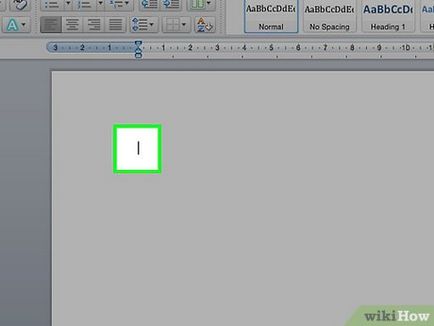
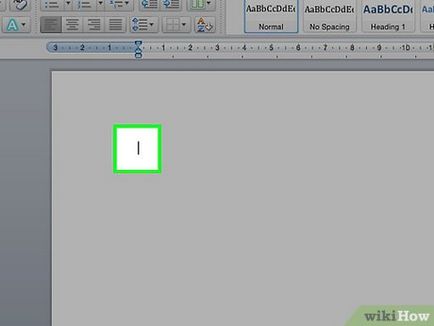
- Általános szabály, hogy az átlagos kötőjel jelöli egy sor számok és a hosszú kötőjel - egy magyarázó szöveget (azaz a hosszú kötőjel jár zárójelben, de elvonja a figyelmet a magyarázó szövegben).
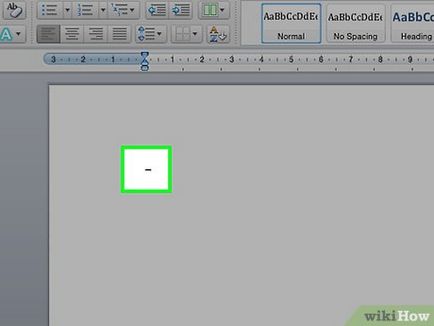
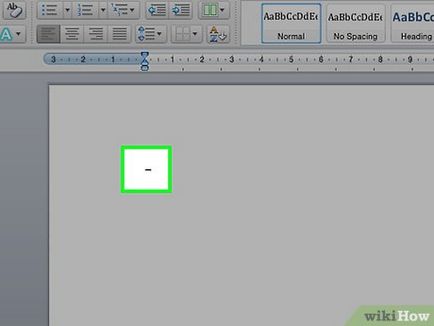
Írja be az átlagos kötőjel. Tartsa ^ Ctrl. majd - a numerikus billentyűzeten. Átlagosan kötőjel jelenik meg a képernyőn.
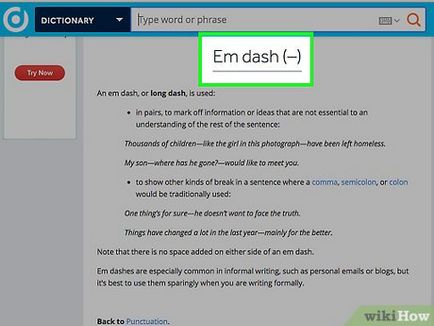
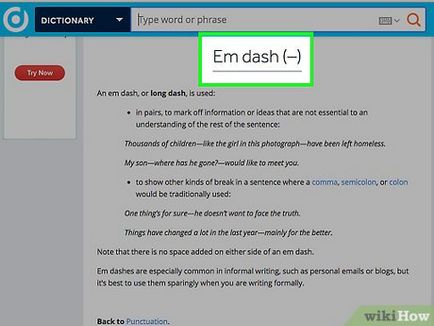
Írja be a hosszú kötőjel. Tartsa ^ Ctrl + Alt ⎇. majd - a numerikus billentyűzeten. em-vonal jelenik meg a képernyőn.
2. módszer 5:
Szerkesztése a Windows Alt-kódok
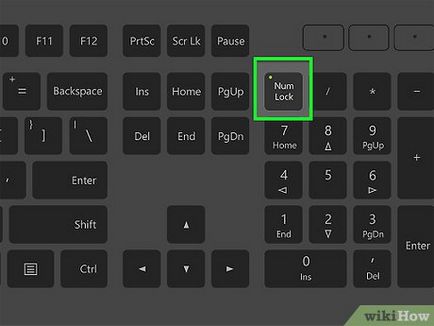
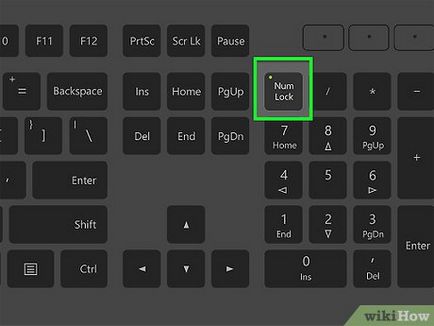
- Ha a munka egy laptop, először nyomja meg a NumLock. hogy a numerikus billentyűzet bekapcsolásához. Ne feledje, hogy ha megnyomja a számgombok segítségével, amelyek tetején található a billentyűzet, a speciális karakterek nem kerülnek bevezetésre.
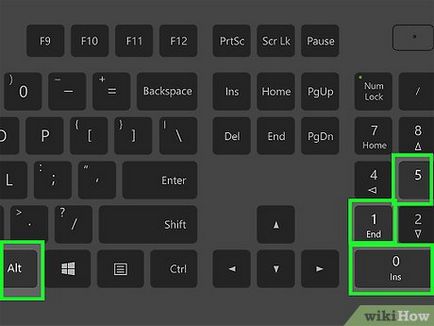
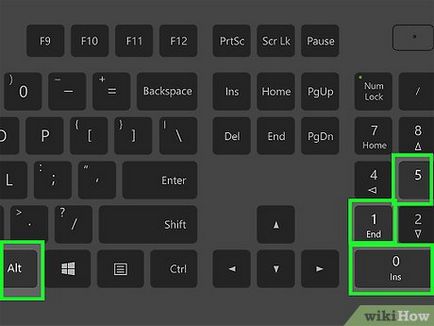
Írja be az átlagos kötőjel. Pinch ⎇ Alt. majd nyomja meg a 0 1 5 0 A numerikus billentyűzeten, majd engedje el a ⎇ Alt. Átlagos vonal jelenik meg, ha a kurzor található.
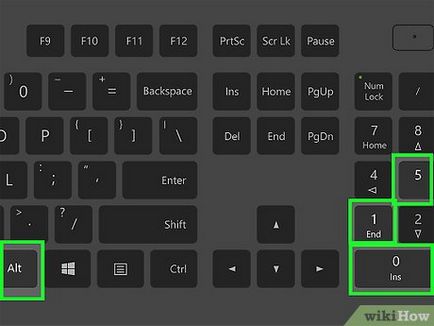
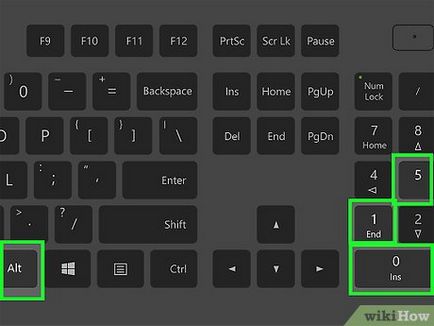
Írja be a hosszú kötőjel. Pinch ⎇ Alt. majd nyomja meg a 0 1 5 1 a numerikus billentyűzeten, majd engedje el a ⎇ Alt. Em kötőjel jelenik meg, ahol a kurzor található.
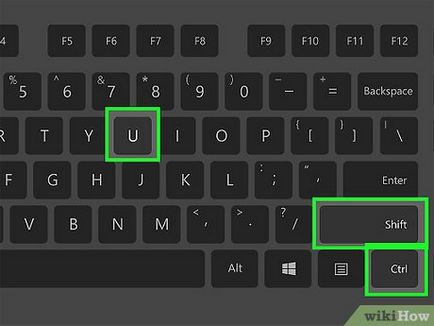
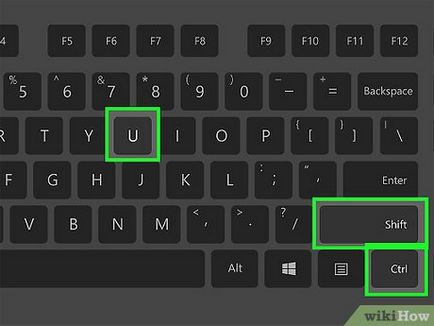
- Ahhoz, hogy adja meg a középső műszerfal, nyomja meg a 2 1 3 0, majd nyomja meg az Enter ⌅.
- Megadásához em dash, nyomja meg az 1 2 0 4, majd nyomja meg az Enter ⌅.
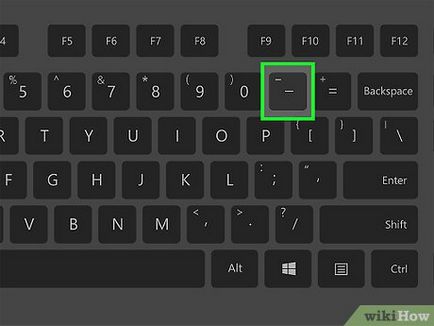
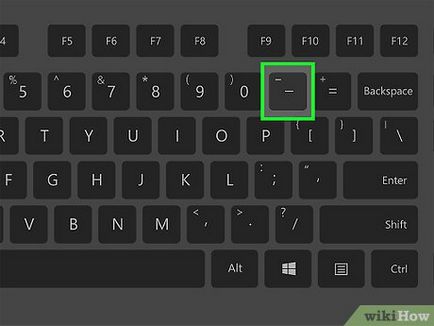
- Rendelni a kulcsot ⎄ írása gombra. Nyissa meg a közüzemi „Beállítások” menü „billentyűzet”. Kattintson a „Beállítások”, és hozzá egy speciális kulcs gomb ⎄ írása.
- Ahhoz, hogy adja meg a középső műszerfal kattintson ⎄ írása. majd nyomja meg a - -.
- Megadásához em dash kattintson ⎄ írása. majd - - -
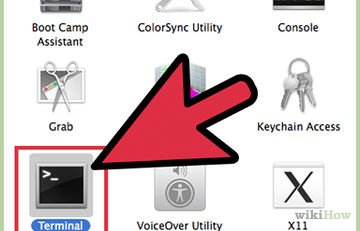
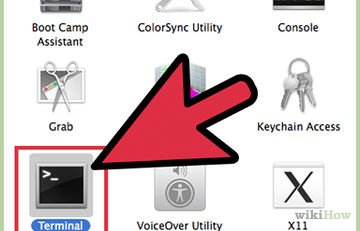
Hogyan memóriát szabadít fel
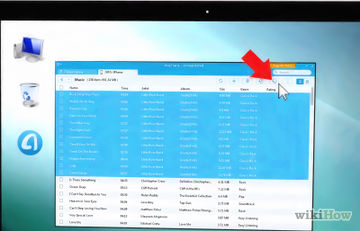
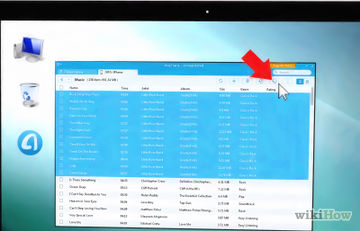
Hogyan át zenét iPhone számítógépes
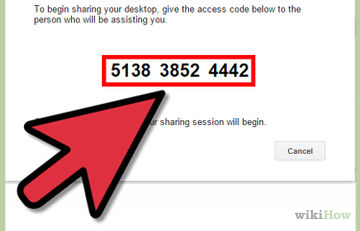
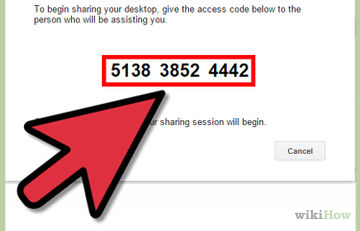
Hogyan érhetem el a távoli számítógép a számítógépről


Hogyan kell telepíteni a memória (RAM)
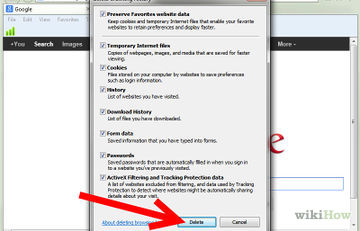
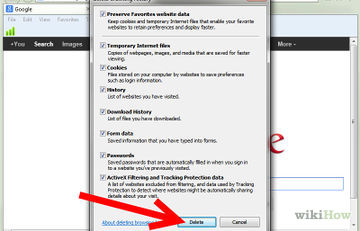
Hogyan lehet törölni a böngészési előzményeket a számítógépen
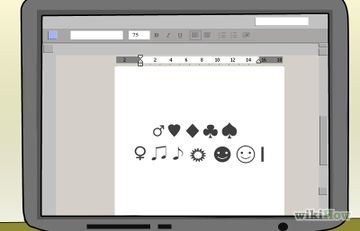
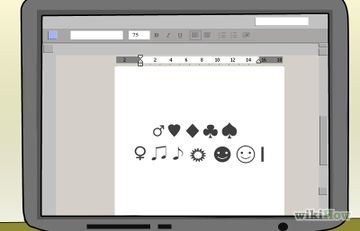
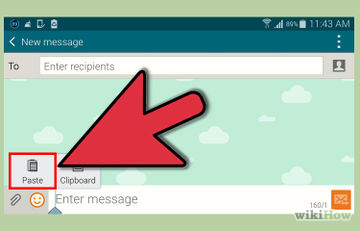
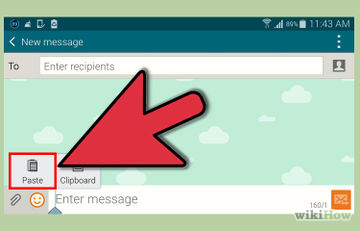
Hogyan másolás és beillesztés
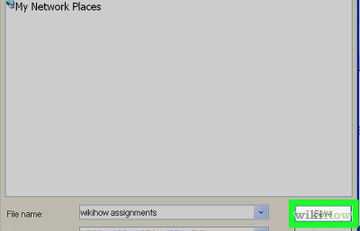
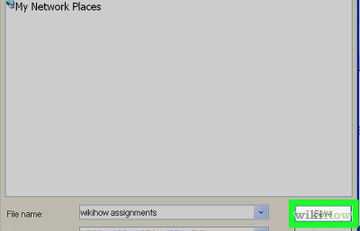
Hogyan lehet átalakítani egy Word dokumentumot JPEG formátumban
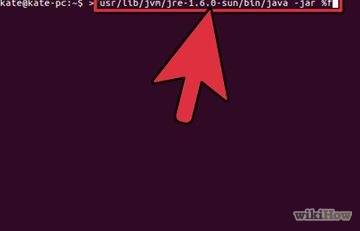
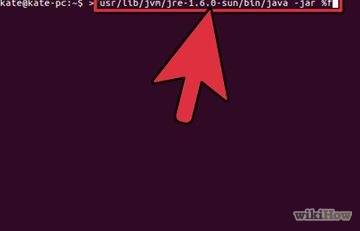
Hogyan fut a JAR-fájl
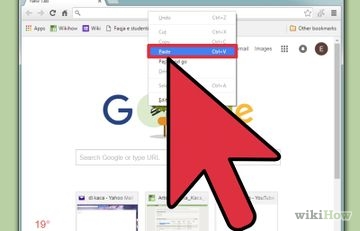
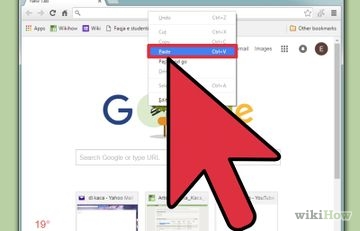
Hogyan másolja be a linket